Chaque utilisateur connaît la fenêtre de message d'erreur qui apparaît pendant l'exécution de l'application. L'apparition de ce message signifie une défaillance du système du programme ou du jeu. Souvent, cette option de suivi des bogues est désactivée par l'utilisateur afin que des problèmes mineurs ne gênent pas et ne désactivent pas l'application. La désactivation du rapport d'erreurs est assez simple.
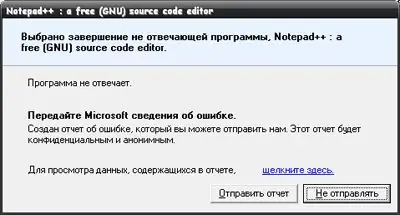
Instructions
Étape 1
Il existe trois façons de désactiver ce message. Le premier d'entre eux est effectué manuellement, ce que nous examinerons plus en détail. La deuxième façon consiste à utiliser divers utilitaires et réglages. Après avoir installé un tel tweaker pour vous-même, vous trouverez une option pour désactiver les messages d'erreur. Il vous suffit de l'activer. La troisième méthode ne dérange pas l'utilisateur avec des actions. Les versions récentes des systèmes d'exploitation ont des messages d'erreur désactivés à l'avance.
Étape 2
Pour désactiver cette option en mode manuel, vous devez suivre quelques étapes simples. Cliquez sur le menu "démarrer", puis "panneau de configuration". Recherchez l'élément de menu "Système". Clique dessus. Une petite fenêtre avec plusieurs onglets s'ouvrira. Sélectionnez l'onglet "Avancé". Après tous les menus disponibles, vous verrez le bouton "Rapport d'erreur". Clique dessus. Une fenêtre s'ouvrira dans laquelle vous pourrez désactiver le rapport d'erreurs. Vous pouvez également décocher la case pour les erreurs critiques. Cliquez sur OK.
Étape 3
Dans les systèmes d'exploitation plus modernes, le rapport d'erreurs est désactivé d'une manière légèrement différente. Cliquez sur le menu Démarrer puis exécutez. Entrez la commande wercon.exe pour exécuter l'utilitaire interne. Cliquez sur le menu "modifier les paramètres". En outre, l'élément "paramètres supplémentaires". Vous verrez les paramètres pour désactiver le rapport d'erreur système. Désactivez-le et validez les modifications en cliquant sur le bouton "OK".






